Mac怎么设置默认打开方式 Mac中默认打开方式怎么更改
在Mac中需要打开应用中的某些文件时常需要点击多次才能打开,有用户就询问有没有更加简便快捷的方法默认打开方式呢?那么就需要修改默认打开方式了,小编今天就带来Mac中默认打开方式怎么更改的方法。

Mac怎么设置默认打开方式教程步骤
一:右键单击该图片文件,然后选择「显示简介」选项,如下图。

二:找到「打开方式」那里,点击倒三角,下拉选择你想指定的默认应用程序(本例以修改成Lyn图片浏览软件为例说明)。
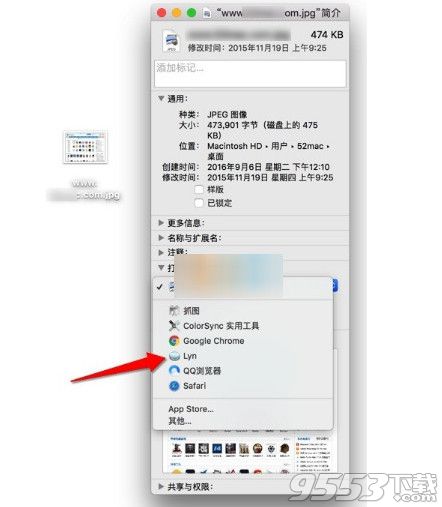
如果没在上图中下拉框里出现的,可以点击 “其他...” 按钮,然后选择 应用程序 里的相应的软件。
三:然后单击打开方式下面的「全部更改」按钮,如下图。
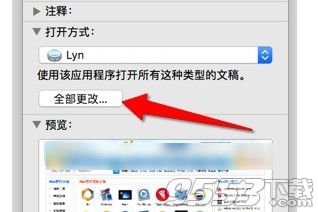
点击 “继续” 按钮,修改完成。
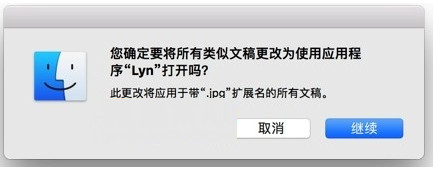
以后,再打开.jpg格式的图片,默认都会以Lyn图片浏览软件打开它。
每次修改只能针对一种格式,png等其他格式的图片还是不会默认用Lyn打开,所以其他的格式也要这样设置一下才行。
Mac中默认打开方式怎么恢复
要恢复到原来 OS X 指定的默认应用程序,只需再次按照上述步骤,并选择原来的应用程序即可。
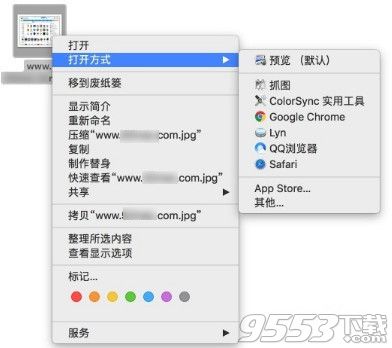
关键词: Mac Mac默认打开方式